
RSS beslemeleri, favori sitelerinizdeki yeni makalelere uymak için harika. Ancak kişisel zamanınız çalışma makaleleri okumakla birlikte alınmamalıdır. Bunun yerine Microsoft Outlook'a iş yayınları ekleyerek profesyonel ve kişisel aboneliklerinizi ayırın.
Outlook'ta beslemeleri yönetmek süper kolaydır, ancak yalnızca masaüstü Outlook istemcisinde yapılabilir. Yalnızca Outlook Web uygulamasını kullanırsanız, benzeri diğer iyi besleme okuyucuları vardır. Besin olarak veya Inoreader, bunun yerine seçim yapmak için. Alternatif olarak, kullanarak beslemelerinize abone olabilirsiniz. Gevşek veya Microsoft ekipleri .
İLGİLİ: Bir Microsoft Teams Kanalına RSS beslemeleri nasıl gönderilir
Microsoft Outlook'taki RSS beslemeleri "RSS abonelikleri" klasöründe oluşturulur.
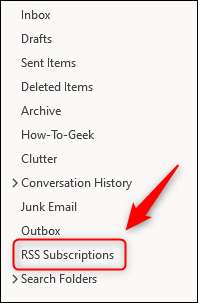
"RSS aboneliği" klasörünü sağ tıklatın ve "Yeni bir RSS beslemesi ekleyin" seçeneğini seçin.
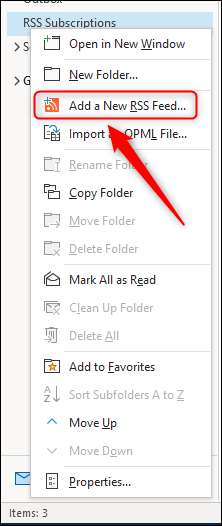
Açılan "Yeni RSS Beslemesi" penceresinde, izlemek istediğiniz web sitesinin veya blogun besleme adresini girin, ardından "Ekle" i tıklayın.
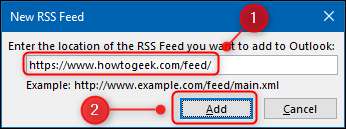
Varsayılan ayarlara uyduktan memnunsanız, "Evet" i seçin.
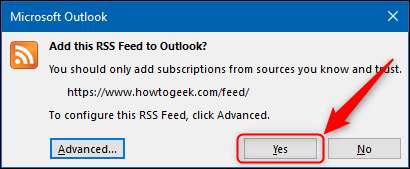
Varsayılan ayarları görmek veya değiştirmek istiyorsanız, "Gelişmiş" i tıklayın.
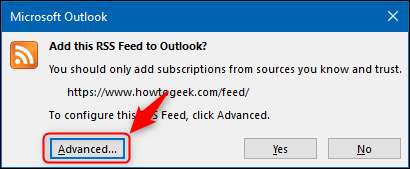
Bu, "RSS besleme seçenekleri" panelini açacaktır. "Besleme adını" veya makalelerin görüntüleneceği klasörü veya "Tamam" nı değiştirin.
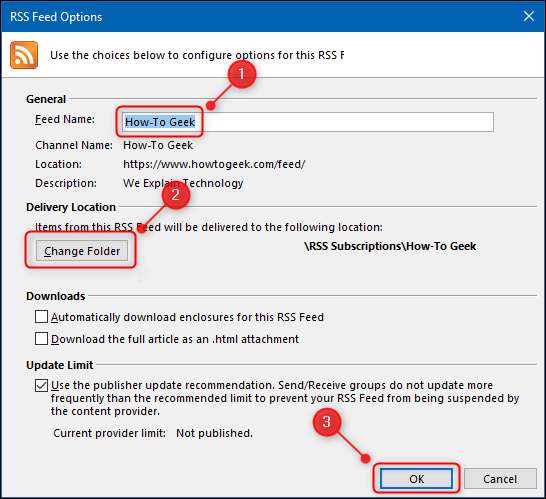
Şimdi devam etmek için "Evet" seçeneğini seçin.
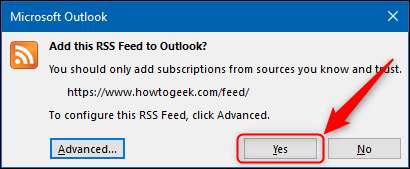
"RSS abonelikleri" klasörü altında besleme için yeni bir klasör oluşturulur ve Microsoft Outlook, sizin için en son yayınları geri çekecektir.
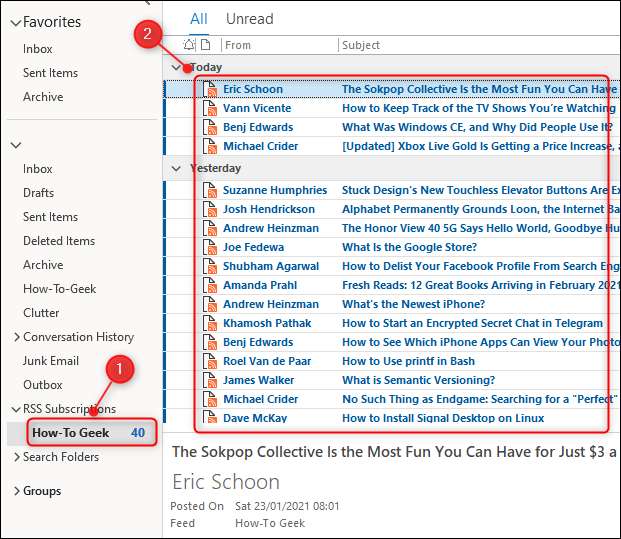
Bir aboneliği silmek, besleme klasörünün sağ tıklatılması ve "klasörü sil" seçeneği kadar kolaydır.
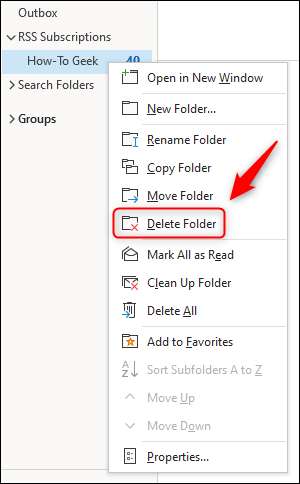
Yapabilirsiniz Kategoriler uygula indirilen makaleler için, ancak özel RSS besleme okuyucuları ile olduğu gibi çan ve ıslık yoktur. Bununla birlikte, bazen ziller ve ıslıklar gerekli değildir. Yayınlarınızı görmenin hızlı ve kolay bir yolu istiyorsanız, Microsoft Outlook iş için doğru araç olabilir.







